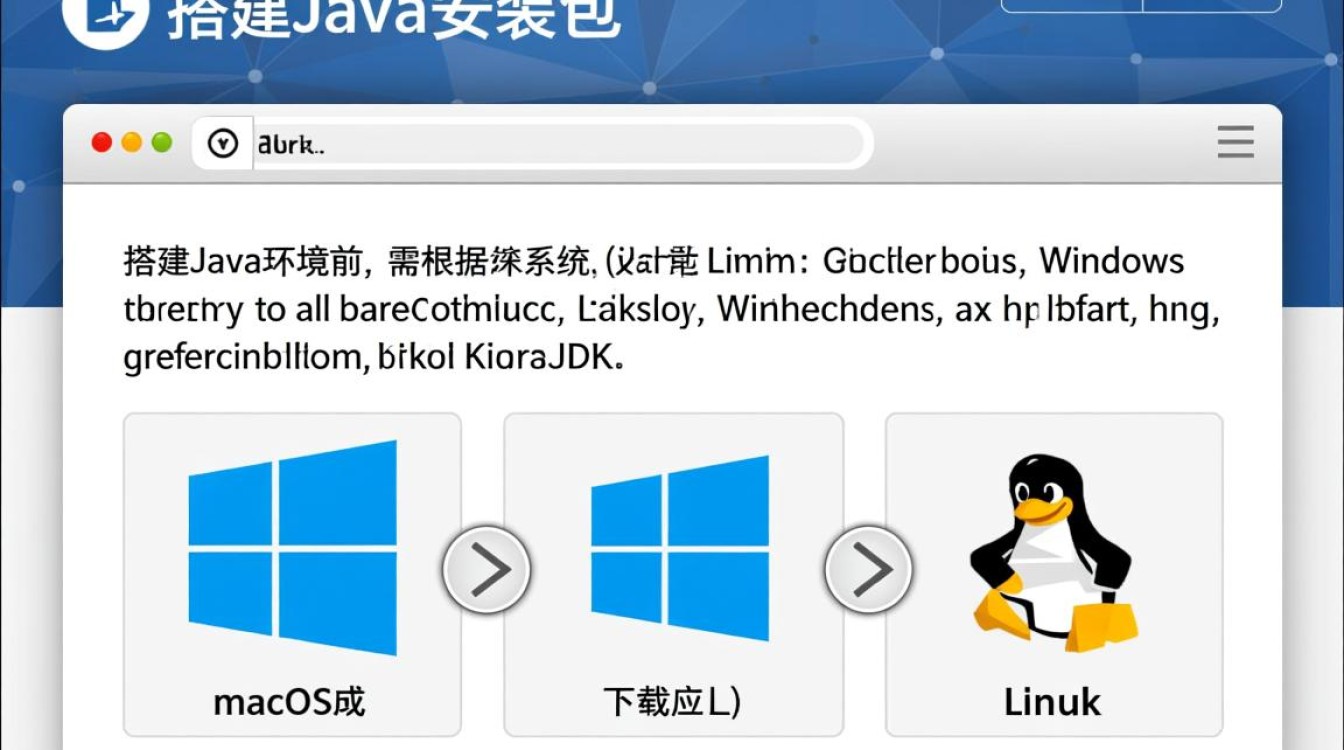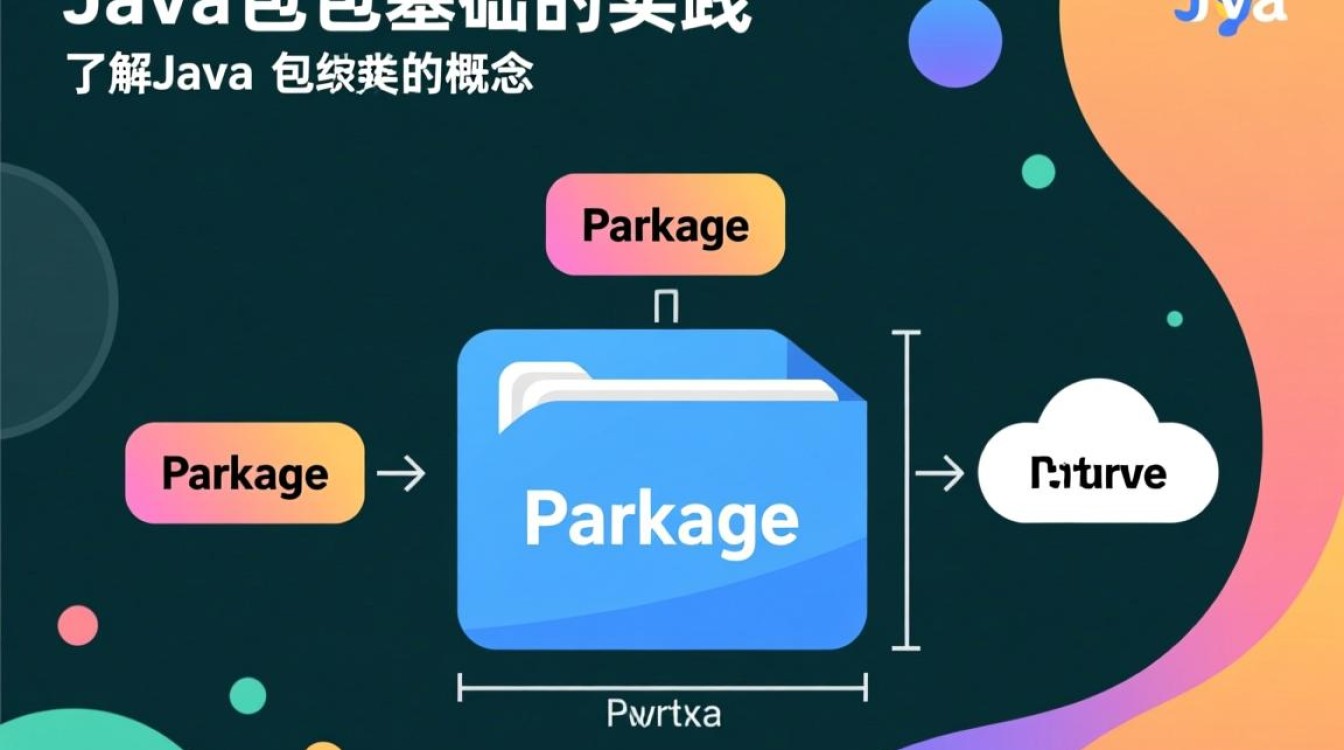下载安装包
在搭建Java环境前,需根据操作系统(Windows、macOS或Linux)下载对应的JDK(Java Development Kit)安装包,建议访问Oracle官网(https://www.oracle.com/java/technologies/downloads/)或OpenJDK(https://openjdk.org/)选择最新LTS(长期支持)版本,如JDK 17或JDK 21,以兼顾稳定性和新特性,下载时注意区分32位/64位系统,Windows用户可通过“Win+R”输入“sysdm.cpl”查看系统类型,macOS/Linux用户则可通过终端命令“uname -m”确认(x86_64为64位,arm64为ARM架构)。
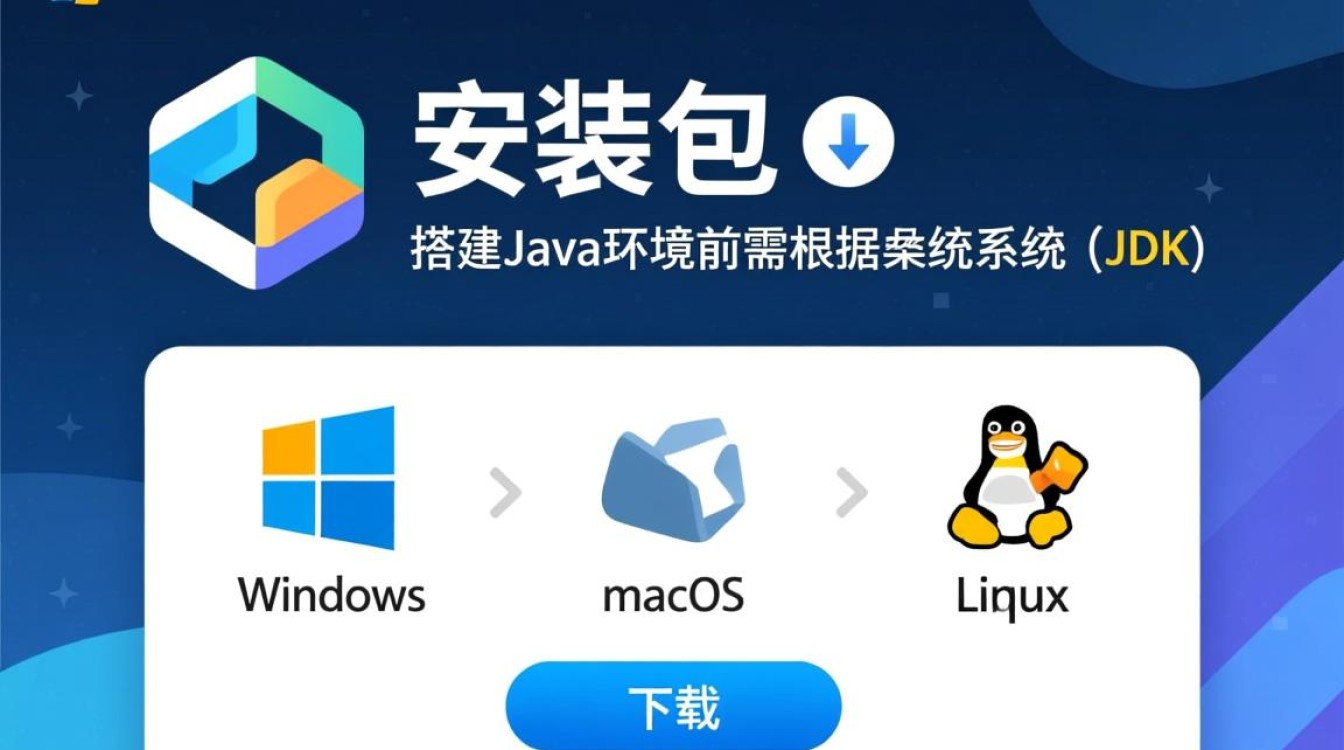
安装JDK:配置核心环境
Windows系统安装
双击下载的.exe安装包(如jdk-17_windows-x64_bin.exe),按照向导提示点击“下一步”,建议保持默认安装路径(如C:\Program Files\Java\jdk-17),避免路径中包含中文或特殊符号,安装完成后,需配置环境变量:
- 右键“此电脑”→“属性”→“高级系统设置”→“环境变量”;
- 在“系统变量”中新建“JAVA_HOME”,变量值为JDK安装路径(如C:\Program Files\Java\jdk-17);
- 编辑“Path”变量,新建条目并添加“%JAVA_HOME%\bin”,确保JDK命令可被系统识别。
macOS/Linux系统安装
- macOS:使用Homebrew工具安装,终端输入
brew install openjdk@17,安装后通过vim ~/.zshrc(或~/.bashrc)配置环境变量,添加:export JAVA_HOME=/usr/local/opt/openjdk@17 export PATH=$JAVA_HOME/bin:$PATH
保存后执行
source ~/.zshrc使配置生效。 - Linux(Ubuntu/Debian):终端输入
sudo apt update更新源,再执行sudo apt install openjdk-17-jdk安装,安装后通过/usr/lib/jvm/java-17-openjdk-amd64(实际路径需通过update-alternatives --config java确认)配置JAVA_HOME。
验证安装:检查环境配置
完成安装和配置后,需通过命令行验证Java环境是否成功,打开终端(Windows为cmd或PowerShell,macOS/Linux为Terminal),依次执行以下命令:
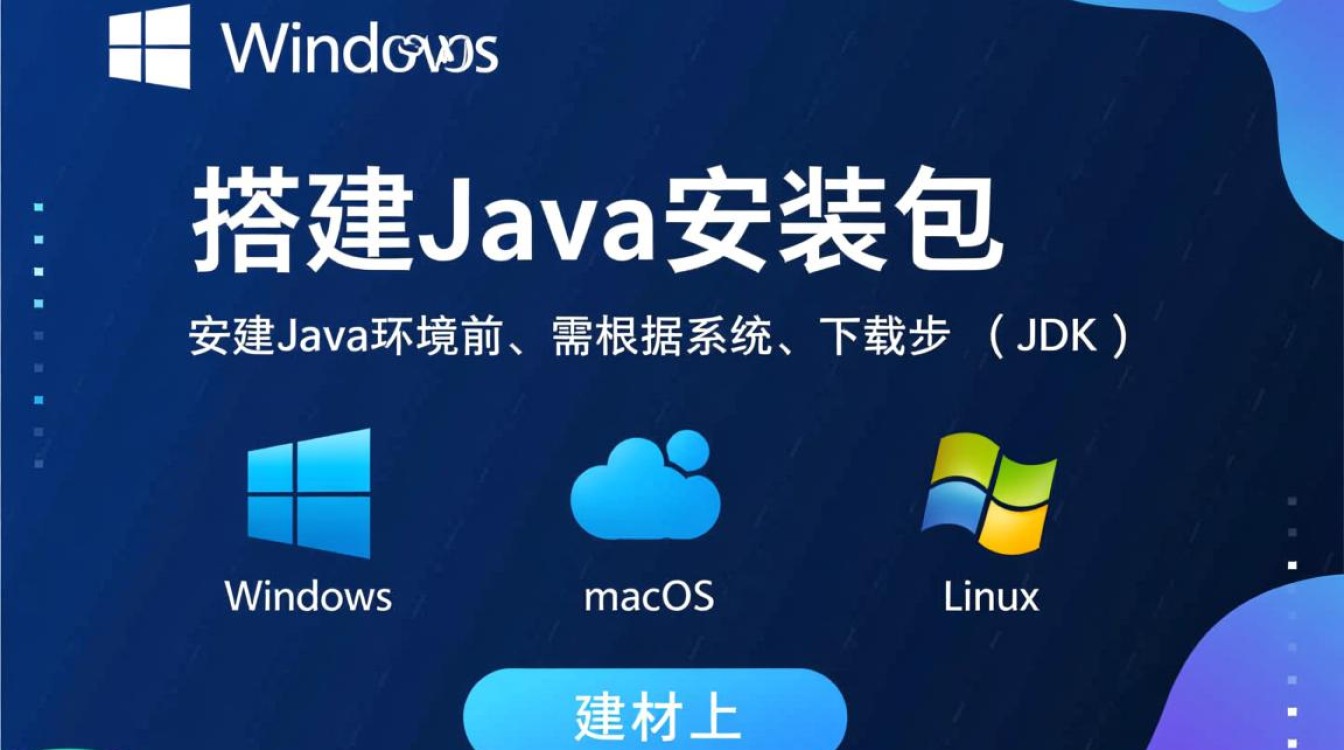
- 检查JDK版本:输入
java -version,若显示JDK版本信息(如“openjdk version 17.0.2”),则Java命令已生效; - 检查编译器:输入
javac -version,若显示与JDK版本一致的编译器版本(如“javac 17.0.2”),则环境变量配置正确; - 检查JAVA_HOME:输入
echo %JAVA_HOME%(Windows)或echo $JAVA_HOME(macOS/Linux),若输出JDK安装路径,则环境变量设置无误。
若任一命令报错,需检查安装步骤和环境变量配置,确保路径无拼写错误且“Path”中包含%JAVA_HOME%\bin(Windows)或$JAVA_HOME/bin(Unix-like)。
开发工具配置:提升开发效率
除基础环境外,建议集成开发环境(IDE)简化开发流程,主流Java IDE如IntelliJ IDEA(社区版免费)、Eclipse或VS Code,均支持自动识别JDK路径,以IntelliJ IDEA为例:
- 打开IDE,进入“File”→“Project Structure”→“Project”;
- 在“SDK”下拉菜单中选择已安装的JDK版本(若未显示,点击“Add SDK”→“JDK”手动配置路径);
- 新建项目时,IDE将自动关联JDK,无需重复配置。
通过以上步骤,即可完成Java环境的搭建,从JDK下载安装、环境变量配置到工具集成,每一步均需确保路径准确、命令可执行,环境搭建成功后,即可开始Java编程,运行第一个“Hello World”程序,逐步探索Java语言的强大功能。